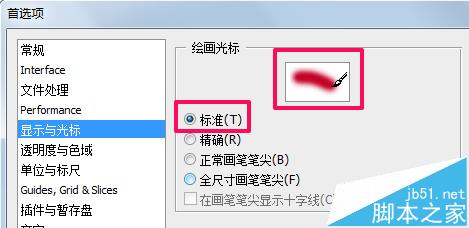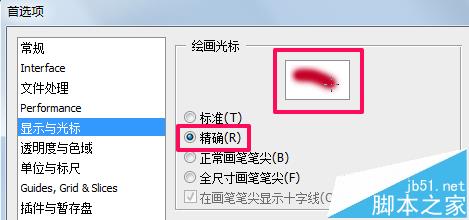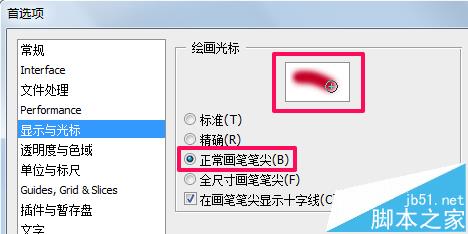平时大家在用PS画笔工具时光标都是圆圈,但是光标突然变成了十字,用起来不方便怎么办呢?下面小编来教大家如何恢复回来。
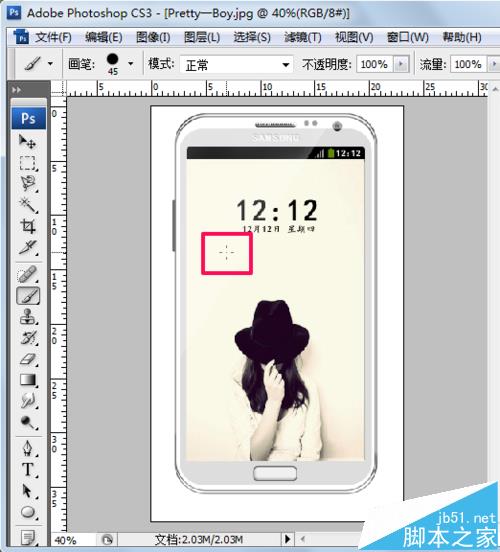
一、光标由圆圈变成十字
1、PS画笔光标由圆圈变成十字,最有可能的就是在使用时打开了键盘大写功能,也就是大家不小心按到了键盘上的大写Caps Locks键。下面小编打开虚拟键盘给大家演示。

2、按下键盘上的大写Caps Locks键,画笔光标就变成了十字。

二:光标被改成了精确模式
1、如果关闭大写鼠标还是十字没变,那么就是光标被设置成了精确显示模式。选择编辑-首选项-显示与光标。
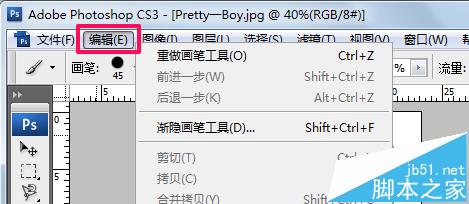
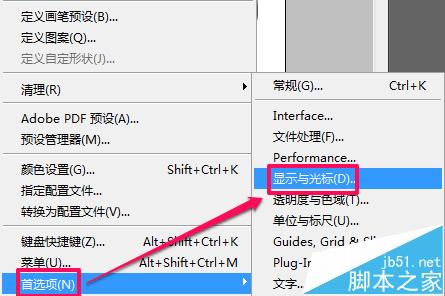
2、这时可以设置光标的显示形式,包括标准、精确、正常画笔笔尖、全尺寸画笔笔尖等,并且可以选择在画笔中显示十字线。